| 前のページ(1/2)へ |
| |
| Step3:他のコンピュータへの開放 |
ファイアウォールから除外してやる事で、ネットワーク上の他のコンピュータからのアクセスに対し、ウェブページを表示させてやる事が出来ます。但しブロードバンドルーター等によりアクセスを制限されていてはいけません。
まずはIISが動いている(ウェブページを公開したい)コンピュータのIPアドレスを確認します。
- [スタート]ボタンをクリック(図1参照)
- [コントロールパネル]をクリック(図1参照)
- [ネットワークと共有センター]をクリック(図14参照)
- [アダプターの設定の変更]をクリック(図15参照)
- 現在接続されているネットワークアダプタを右クリック(図15参照)
- [状態]をクリック(図16参照)
- [詳細]をクリック(図17参照)
「IPv4アドレス」の値が現在のIPアドレスです(図18参照)。他のコンピュータからアクセスするのにこの値が必要になりますが、DHCPという仕組みを使っている場合(使っている場合が殆どです)、PCを起動する都度この値は変わりますので注意が必要です。
|
| |
|
 |
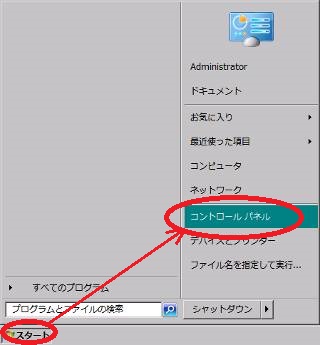 |
| [図1] |
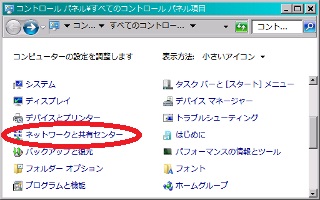 |
| [図14] |
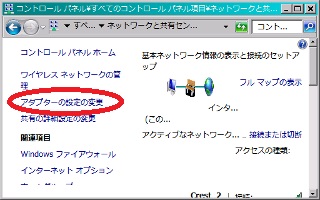 |
| [図15] |
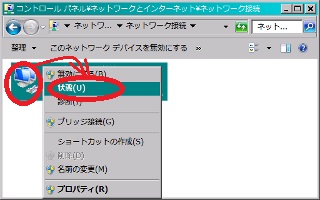 |
| [図16] |
 |
| [図17] |
| |
|
 |
 |
| [図18] |
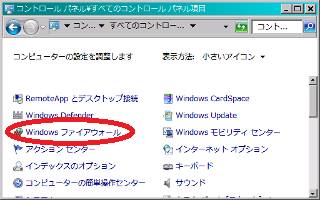 |
| [図19] |
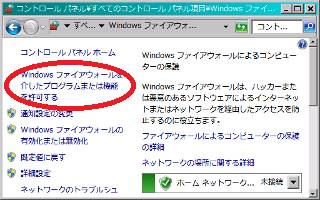 |
| [図20] |
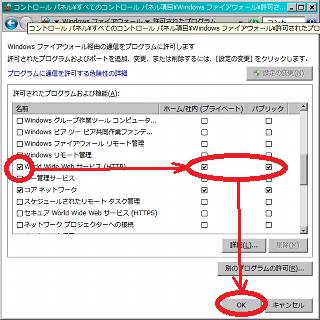 |
| [図21] |
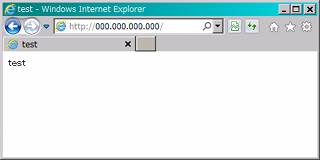 |
| [図22] |
| |
|  |

|
 |
| |
次に、 ファイアウォール上での通信許可を設定します。
- [スタート]ボタンをクリック(図1参照)
- [コントロールパネル]をクリック(図1参照)
- [Windowsファイアウォール]をクリック(図19参照)
- [Windowsファイアウォールを介したプログラムまたは機能を許可する]をクリック(図20参照)
- 「許可されたプログラムおよび機能」欄中の「WorldWideWebサービス(HTTP)」にチェック(図20参照)
- 同上の、ネットワークの場所(「ホーム」等)ごとのチェック欄にもチェック(図21参照)
- [OK]をクリック(図20参照)
出来たら実際に、他のコンピュータからアクセスしてみます。
- (アクセスしたいコンピュータにて)Internet Explorerを起動
- アドレスバーに、上記で確認したIPアドレス(***.***.***.***)を入力し、[Enter](図21参照)
予定していたウェブページが表示(図22参照)されれば、OKです。
|
| |
|